
时间:2020-09-12 09:16:52 来源:www.win10xitong.com 作者:win10
你有没有在使用win10系统的时候遇到Win10系统强制删除语言包的情况呢,今天有一位朋友就因为这个问题来向小编咨询。要是你的电脑技术没有达到一定的水平,可能就不能解决这个Win10系统强制删除语言包的情况。要是你不愿意找别人来帮助解决你的Win10系统强制删除语言包问题处理这个难题的方法如下:1、打开开始。2、搜索Windows PowerShell,右键单击顶部结果,然后选择以管理员身份运行就很容易的把这个问题处理掉了。下边就是详细的Win10系统强制删除语言包的处理步骤。
如何使用PowerShell删除语言包
1、打开开始。
2、搜索Windows PowerShell,右键单击顶部结果,然后选择以管理员身份运行。
3、键入以下命令以列出设备上当前安装的语言,然后按Enter键:
Get-WinUserLanguageList
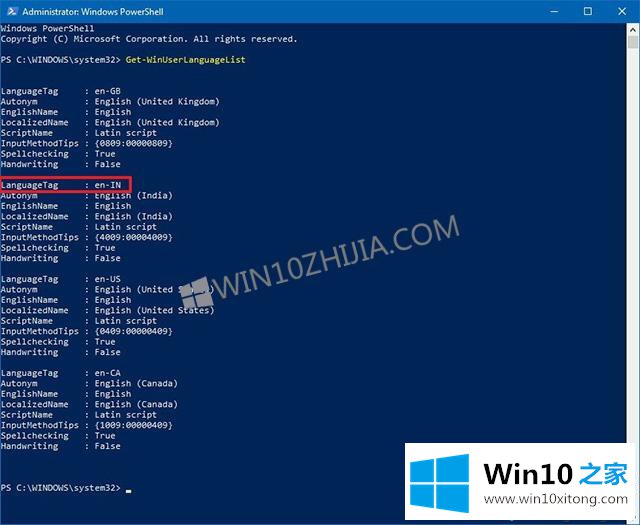
4、记下要删除的LanguageTag;
5、键入以下命令(一次一个)以删除不需要的语言,然后按Enter键:
$LangList = Get-WinUserLanguageList
$MarkedLang = $LangList | where LanguageTag -eq "LANGUAGETAG"
$LangList.Remove($MarkedLang)
Set-WinUserLanguageList $LangList -Force
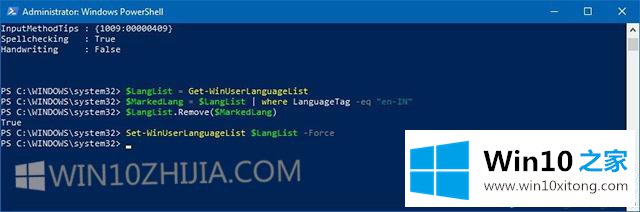
6、在第二个命令中,确保使用要删除的语言的代码更改LANGUAGETAG。 例如,es-US,如果您的主要语言不是英语,那就是您要删除的包;
7、完成这些步骤后,请在“区域和语言”页面中打开“设置”应用,然后您之前无法删除的语言应该消失;
8、如果您尝试删除主要语言,请记住在“删除”按钮可用之前必须将新语言设置为新的默认语言。
Win10系统强制删除语言包的方法分享到这里了,简单的操作步骤,希望教程内容能够帮助到大家。
最后小编想说,Win10系统强制删除语言包的处理步骤非常简单,只需要一步一步的按照上面的方法去做,就可以解决了,我们很感谢各位对我们网站的关注,希望上面的文章对大家能够有所帮助。